Како променити подразумевану слику мапе у програму Виндовс 10 Филе Екплорер

Виндовс ће аутоматски одабрати задану слику слике. Али ако желите да прилагодите Филе Екплорер и учините га сопственим, ево како да поставите слику коју желите.
Када имате гомилу фотографија у мапиВиндовс бира задану слику коју приказује када вам је приказ постављен на минијатурни приказ на Средњем или већем. Виндовс ће обично одабрати један од прва четири наведена у мапи. Или ће само приказати задану икону слике за Виндовс. Али можда бисте желели да мало прилагодите ствари. Нарочито, ако снимите пуно фотографија, то може олакшати проналажење праве колекције визуелним знаком. Ево погледа како можете да направите било коју слику која је подразумевана у фолдеру која се приказује када отворите Филе Екплорер.
Промените подразумевану мапу Слика Виндовс 10 Филе Екплорер
Прво отворите Филе Екплорер и кликните десним тастером миша на фасциклу у којој желите да промените задану слику и изаберете Својства из контекстног менија. Затим кликните картицу Прилагоди и кликните на дугме „Изабери датотеку“. На пример, овде мењам подразумевану фотографију за фасциклу под називом „Сачуване слике“.
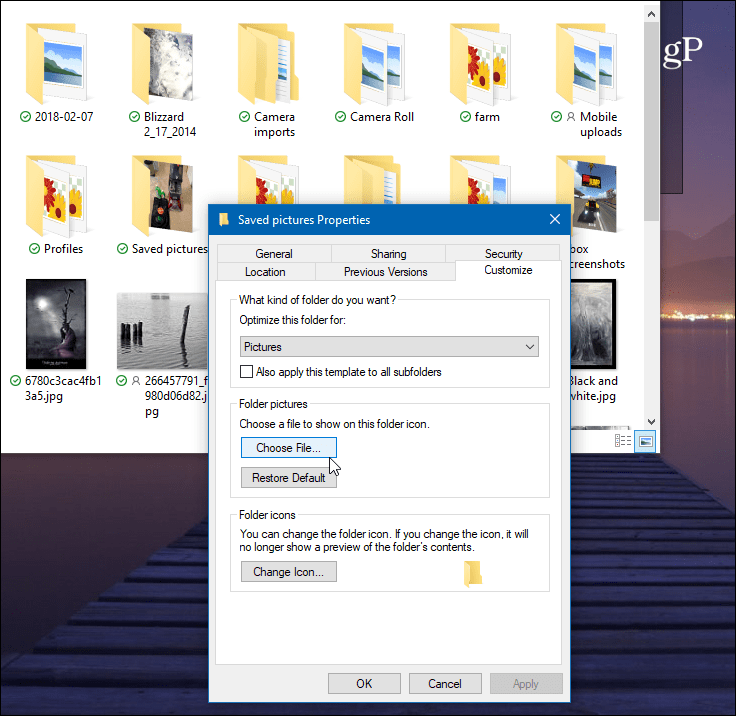
Затим потражите локацију слике коју желитекористити. Може доћи из исте фасцикле или било које друге доступне локације, укључујући другу диск јединицу или Цлоуд складиште попут ОнеДриве или Дропбок. Кликните ОК и требало би да видите да се слика у фолдеру променила. Ако је не видите одмах, само освежите фасциклу.
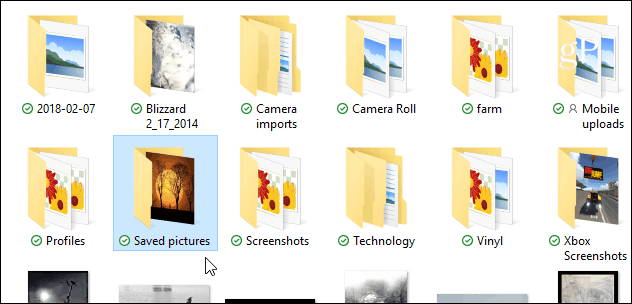
Други начин на који можете то учинити је коришћење трикато је било отприлике барем од КСП дана и раније. Овај трик вам омогућава да поставите одређену слику у мапи која ће се приказивати као задана. Где вам горњи метод омогућава бирање са било које локације. Сада, након што сте преименовали слику, прво бисте је требали копирати у исту мапу, а затим је преименовати.
Отворите фасциклу са сликом коју желите да подеситекао подразумевана. Затим преименујте слику коју желите у „фолдер.гиф“ и кликните „Да“ у дијалог за потврду који се појави. Када се вратите натраг, биће приказана слика коју сте преименовали.
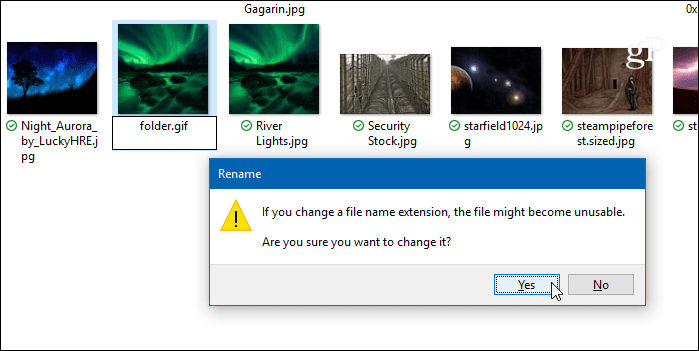
Имајте на уму да ако користите прву методугоре описано где мењате својства мапе, слика коју одаберете ће надјачати све што сте поставили преименовањем у „фолдер.гиф“, па према томе користите једно или друго.










Оставите коментар